Table of contents
ǞǞǞ 累计总和 累计和是全世界许多人在Excel中非常常用的计算方法。 它通常被称为运行总和/余额。 累计和被用于销售、银行报表、膳食计划和许多其他领域。 在Excel中计算累计和有多种方法。 在这篇文章中,我为您介绍了在Excel中执行累计和的9种不同方法。 下图显示了使用其中一种方法得到的累积总和。

下载实践工作手册
你可以从这里下载实践工作手册。
计算累积总和.xlsx在Excel中执行累积总和的9种方法
在这里,我将向你展示在excel中执行累积和的9种不同方法。 让我们开始吧!
1.使用加法运算符的累加和
假设你有一份杂货店物品的价格表,你想计算以下的累计金额 D列 .

你可以按照下面的步骤来做。
阶梯
1.首先,在单元格中输入以下公式 D5 :
=C5 
2.它在单元格中给出相同的值 D5 如同 C5 .
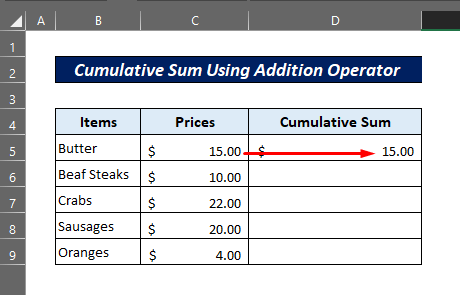
3.其次,在单元格中输入下面的公式 D6 :
=D5+C6 
4.这将得到前两个数值的累积总和。

5.现在,将这个公式延续到整个列,使用 填充手柄 工具。
6.你将得到如下的累积金额。
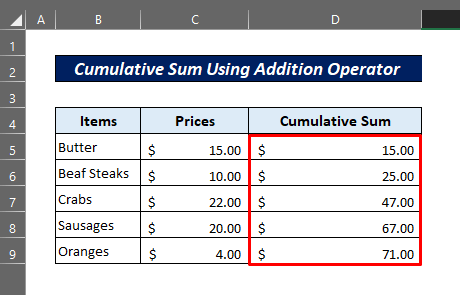
请注意。
请记住,这种方法有一个缺点,如果任何数据行被删除,它将为下一个行带来错误。

7.要解决这个问题,你必须以同样的方式将公式再次复制到这些单元格。 然后就不会再显示错误了。

8.这里是最后的结果,有 FORMULATEXT功能 显示在这些D细胞中发生了什么。
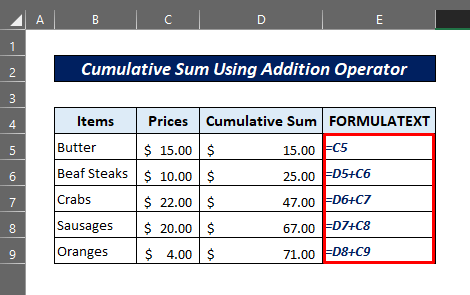
阅读更多。 Excel中的求和公式捷径(3种快速方法)
2.使用Excel的SUM函数进行累计求和
使用 SUM函数 让我们逐一执行以下步骤。
阶梯
1.首先,在单元格中输入以下公式 D5 :
=SUM(C5,D4) 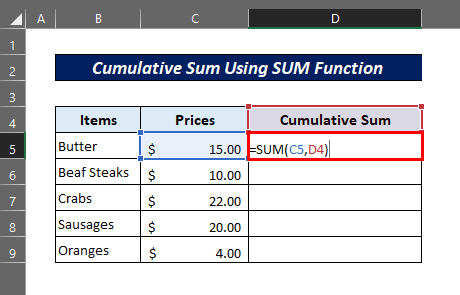
2.然后,将此公式应用到下一个单元格,通过拉动 填充手柄 一路走来的图标。
3.它给出的结果与前面第一种方法得到的结果相同。

阅读更多。 如何在Excel中的两个数字之间求和的公式
3.使用SUM函数的绝对参考值的累积和
另一种获得累积总和的方法是通过使用 SUM函数 和 绝对参考 .
阶梯
1.首先,在单元格中输入以下公式 D5:
=SUM($C$5:C5) 2.它使细胞 C5 同时是一个绝对参考和一个相对参考。

3.现在,将此公式复制到其他单元格,就会得到如下所示的理想结果。
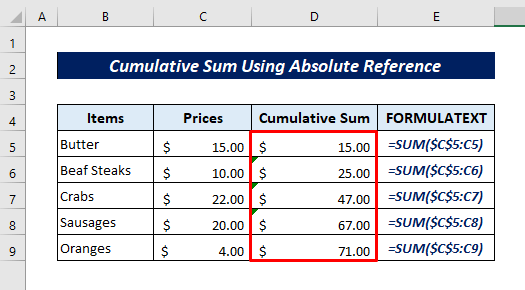
阅读更多。 [修复!]Excel的SUM公式不工作,返回0 (3个解决方案)
4.通过使用SUM和INDEX函数计算运行总量
使用 累计 和 索引 为此,你必须以excel表的形式拥有你的数据。
阶梯
1.首先,在单元格中输入以下公式 D5 :
=SUM(INDEX([Prices],1):[@prices]) 2.表格的第二列的第一个单元格是由 INDEX功能 因为1是row_num参数。

3.现在,将这一公式应用于整列,产生以下结果。

4.虽然这种方法理解起来有点复杂,但它对表格数据非常有效。
5.使用Excel表进行链式求和
与上述方法类似的方式是使用 标题单元格参考 在一个Excel表格中。
阶梯
1.首先,在单元格中输入以下公式 D5 :
=SUM(Table5[[#Headers],[Prices]]:[@Prices] ) 2.不要担心这看起来很复杂,你可以通过点击单元格来输入公式中的蓝色部分。 C4 .

3.然后,将此公式复制到下一个单元格,得到的结果如下。

类似读物
- 如何在Excel中对多行和多列求和
- Excel中最后5个值的总和(公式+VBA代码)
- 如何在Excel中只对正数求和(4种简单方法)
- 在Excel中计算平方之和(6个快速技巧)
- 在Excel中添加数字(2种简单方法)
6.使用SUMIF函数的条件累加和
如果你想得到特殊值的累积总和,使用 SUMIF函数 它使用了方法3中的绝对引用。
考虑以下数据列表,你只想得到海鲜类项目的累积总和。 然后,按照下面的步骤操作。

阶梯
1.首先,在单元格中输入以下公式 E5 :
=sumif($c$5:c5,$e$4,$d$5:d5) 
2.然后,将该公式向下复制到整列。
3.你会看到所产生的累积总和只记录了海鲜类项目的价格。
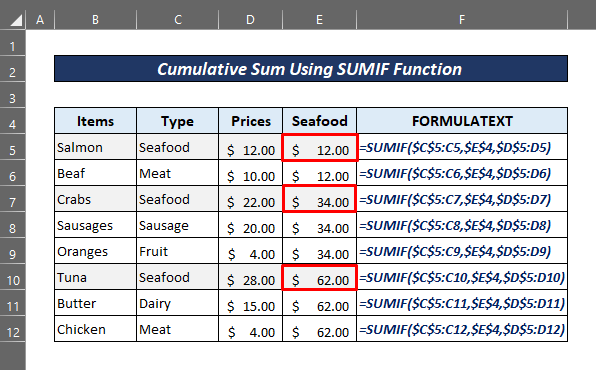
阅读更多。 Excel中的单元格求和:连续、随机、有条件等。
7.使用IF和SUM函数的累积和,忽略文本值
另一种以忽略文本值为条件执行累积和的方法是使用 基金会 和 累计 考虑以下数据,其中一些值是文本格式的。

因此,如果你想在忽略这些文本值的情况下进行累计求和,请按照以下步骤进行。
阶梯
1.首先,在单元格中输入以下公式 D5 :
=if(isnumber(c5),sum($c$5:c5),"" ) 2. SUM函数 在这个公式中,只接受来自C列单元格的值,如果 函数ISNUMBER 验证它是一个数字。
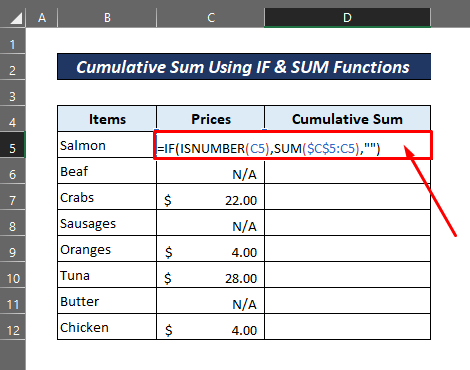
3.然后,将此公式向下应用到所有其他单元格。
4.你会看到累积总和中的一些单元格是空的。 因为这些单元格对应的价格不是数字。 所以 基金会 函数给出一个空的结果作为给定参数("")。

阅读更多。 如何在Excel中用文本和数字对单元格进行求和(2种简单方法)
8.使用透视表的累积总和
累积总和也可以在excel中使用 数据透视表(PivotTable 工具。
在跳进去之前。 点击这里 要知道 如何插入PivotTable .
假设你有一个PivotTable,如下所示。
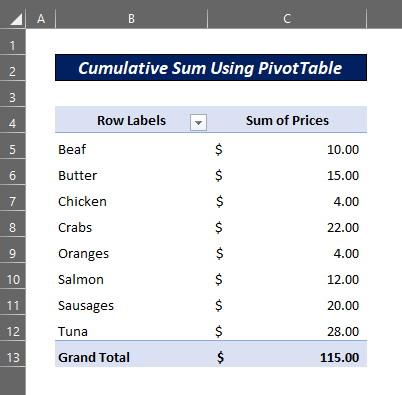
现在按照下面的步骤,从这个表中得到一个累积的总和。
阶梯
1.首先,请点击在 透视表区域 现在,在 透视表字段 ,拖动 价格领域 在 价值领域 如下图所示。
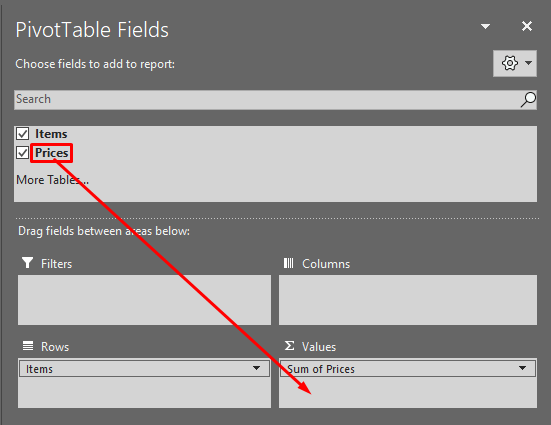
2.它将创建另一列,命名为'Sum of Prices2'。
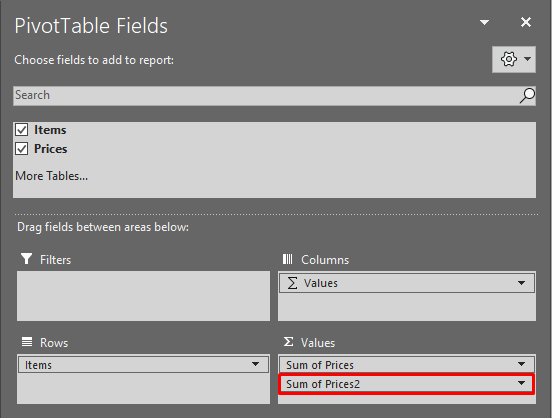
3.然后,点击 下拉箭头 并前往 值域设置 .

4.现在,将自定义名称改为"''。 累计总和 '或如你所愿。
5.接下来,点击'' 显示值为 '领域。
6.之后,选择' 运行中的总数 从下拉列表中选取''。 保持''。 基础领域 '作为 '项目'。 并击中 'OK'。 .

7.最后,你将在PivotTable的新列中得到累计的总和。

阅读更多。 Excel中求和的快捷方式(2个快速窍门)
9.使用Power Query工具的累积总和
另一个令人着迷的方法是通过使用以下方法来获得累积总和 权力查询 Excel的工具。
考虑一下,你有以下情况 Excel表格 你想对其进行累积和,使用的是 权力查询 .

然后,按照以下步骤进行。
阶梯
1.首先,点击excel表格上的任何地方。 转到 数据 标签,并点击''。 从表/范围 '。 它将打开一个在 强大的查询编辑器 .
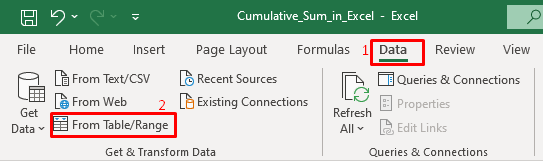
2.其次,从'' 添加专栏 '选项卡,点击'''旁边的小箭头。 索引栏 ',这是一个下拉列表,并选择' 从1 '。 现在,点击 '自定义列 '图标。

3.之后,在''新列名称''中修改。 自定义列 '对话框改为' 累计总和 '或按你的意愿。 保持''。 项目 中选择的''字段。 可用的栏目 然后,在'......'字段中输入以下公式。 自定义列公式 注意任何语法错误。 现在,点击''。 认可 这将产生一个新的列,命名为''。 累计总和 '.
=List.Sum(List.Range(#"添加指数"[价格],0,[指数])) 
4.之后,右键点击 索引 栏目和 移除 它。
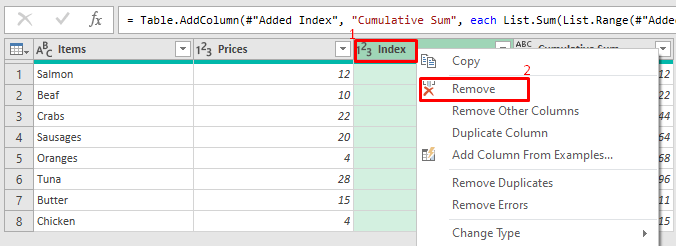
5.最后,从' 文件 ' 菜单,选择' 关闭 & 载入 '.
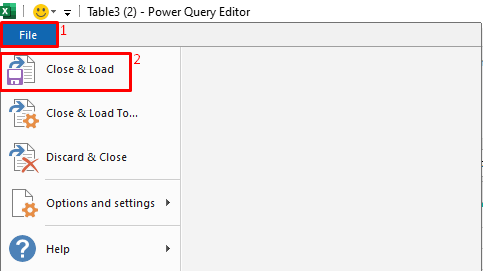
6.此时,你会得到如下的累计金额。

阅读更多。 Excel 如果单元格中含有标准,则求和(5个例子)
需要记住的事情
- 如果你在这之间删除任何数据,第一个方法中使用的公式将返回 #REF! 错误。
- 不要忘记确保在最后一个方法的第3步有一个 "没有检测到语法错误。"的复选框。
总结
由于累计和是一个非常流行的操作,我试图为你解释在excel中做这个操作的9种不同方法。 我使用了 加法运算符 ,在 累计 , SUMIF , 基金会 &。 累计 ,以及 索引 职能,以及A bsolute reference , 标题单元格参考 ,以及Excel的 数据透视表(PivotTable 和 权力查询 如果你有进一步的疑问,可以在评论区告诉我们。 在这些方法中,你最喜欢哪种方法? 或者,你知道有什么其他方法可以执行 累积总和 请与我们分享。

